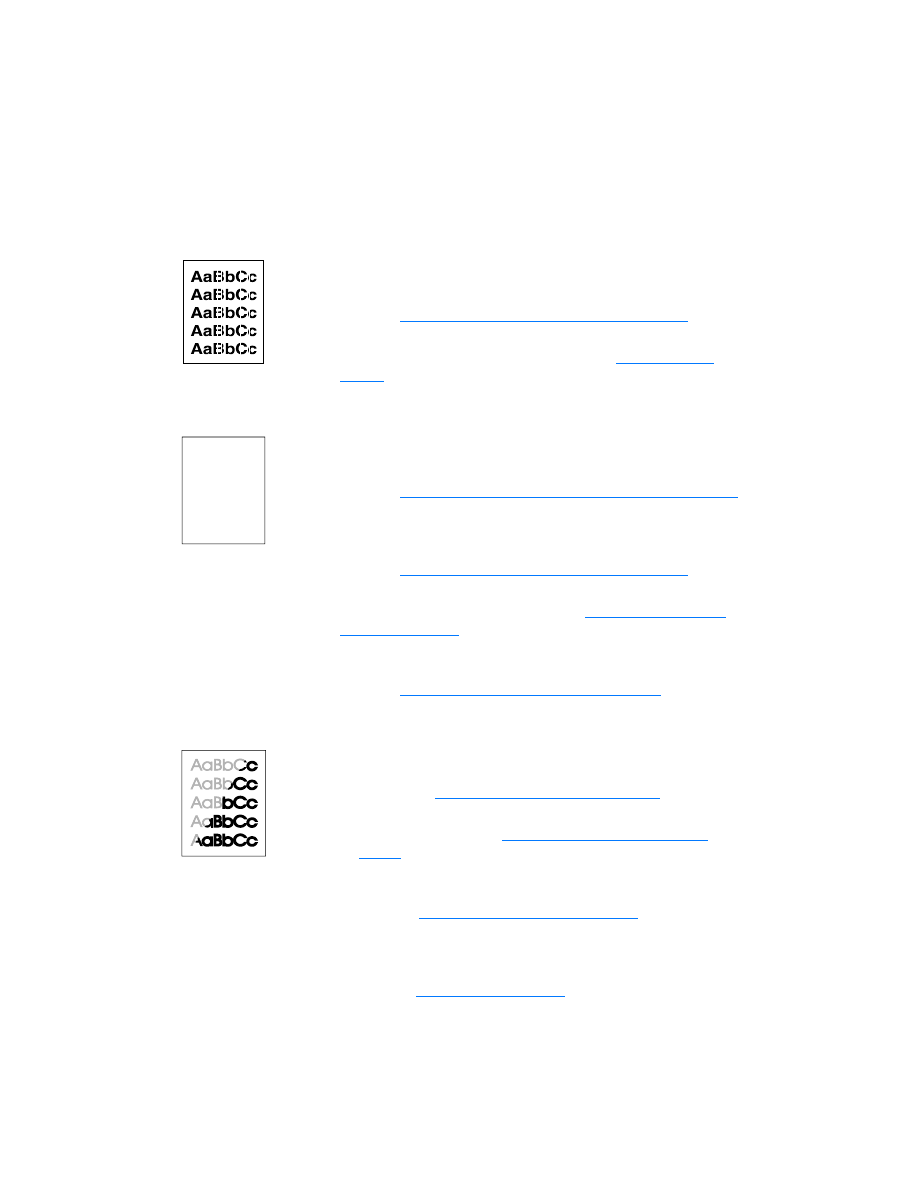
Identification et correction des défauts
de numérisation et de copie
Lignes blanches verticales
●
Le support d’impression n’est peut-être pas conforme aux
spécifications de Hewlett-Packard (par exemple trop humide
ou trop rugueux). Pour plus d’informations, consultez la
rubrique
Spécifications des supports de l’imprimante
.
●
Le niveau d’encre n’ est probablement trop suffisant. Pour
plus d’informations, consultez la rubrique
Répartition de
l’encre
.
Pages vierges
●
L’original a sans doute été chargé à l’envers. Chargez
l’original avec le côté étroit orienté vers l’avant, face à
numériser visible. Pour plus d’informations, consultez la
rubrique
Chargement des originaux dans le copieur/scanner
.
●
Le support d’impression n’est peut-être pas conforme aux
spécifications de Hewlett-Packard (par exemple, trop humide
ou trop rugueux). Pour plus d’informations, consultez la
rubrique
Spécifications des supports de l’imprimante
.
●
La cartouche d’encre est sans doute épuisée. Pour plus
d’informations, consultez la rubrique
Remplacement de la
cartouche d’encre
.
●
Le ruban de scellage est probablement resté sur la
cartouche d’encre. Pour plus d’informations, consultez la
rubrique
Remplacement de la cartouche d’encre
.
Impression trop claire ou trop foncée
●
Essayez de régler les paramètres.
• Copieur HP LaserJet : Pour plus d’informations, consultez
la rubrique
Utilisation du copieur HP LaserJet
.
• Paramètres de Copie rapide : Pour plus d’informations,
consultez la rubrique
Utilisation de la fonction Copie
rapide
.
• Vérifiez que les paramètres de résolution et de couleur
sont corrects. Pour plus d’informations, consultez la
rubrique
Résolution et couleur du scanner
.
●
Vous devrez probablement modifier les paramètres des
propriétés de la fonction associée dans le Directeur
HP LaserJet ou le Gestionnaire de documents HP. Consultez
la rubrique
Accès à l’aide en ligne
.
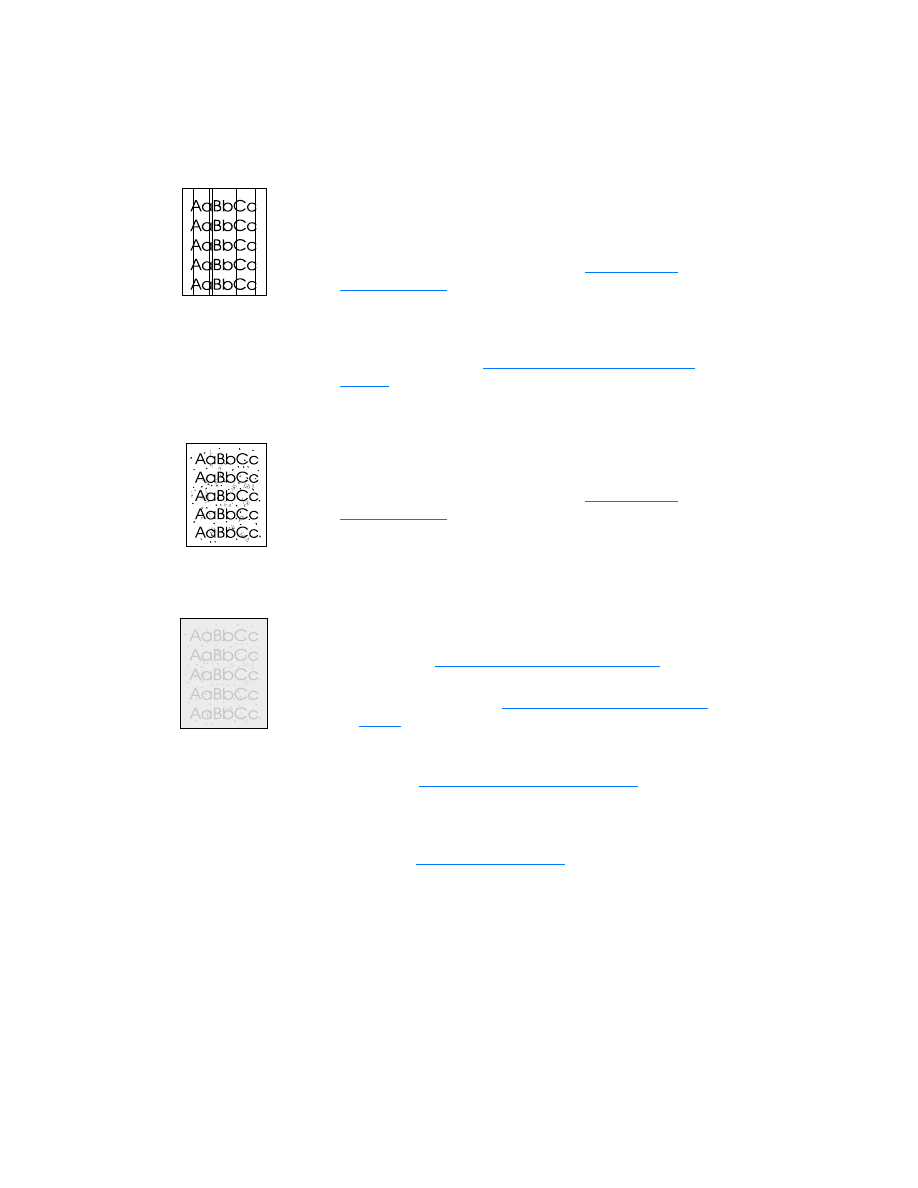
168 Chapitre 10 Dépannage du copieur/scanner
FR
Lignes indésirables
●
Vérifiez que le bac d’alimentation prioritaire est en place.
●
Il y a peut-être de l’encre, de la colle, du correcteur liquide ou
une autre substance indésirable sur le détecteur du scanner.
Essayez de nettoyer le copieur/scanner. Pour plus
d’informations, consultez la rubrique
Nettoyage du
copieur/scanner
.
●
Il est probable que le tambour photosensible qui se trouve à
l’intérieur de la cartouche d’encre a été rayé. Installez une
cartouche d’encre HP neuve. Pour plus d’informations,
consultez la rubrique
Remplacement de la cartouche
d’encre
.
Points ou traînées noirs
●
Il y a peut-être de l’encre, de la colle, du correcteur liquide ou
une autre substance indésirable sur le détecteur du scanner.
Essayez de nettoyer le copieur/scanner. Pour plus
d’informations, consultez la rubrique
Nettoyage du
copieur/scanner
.
Texte illisible
●
Essayez de régler les paramètres.
• Copier HP LaserJet : Pour plus d’informations, consultez
la rubrique
Utilisation du copieur HP LaserJet
.
• Paramètres de copie rapide : Pour plus d’informations,
consultez la rubrique
Utilisation de la fonction Copie
rapide
.
• Vérifiez que les paramètres de résolution et de couleur
sont corrects. Pour plus d’informations, consultez la
rubrique
Résolution et couleur du scanner
.
●
Vous devrez peut-être modifier les paramètres des
propriétés pour la fonction associée dans le Directeur
HP LaserJet ou le Gestionnaire de documents HP. Consultez
la rubrique
Accès à l’aide en ligne
.
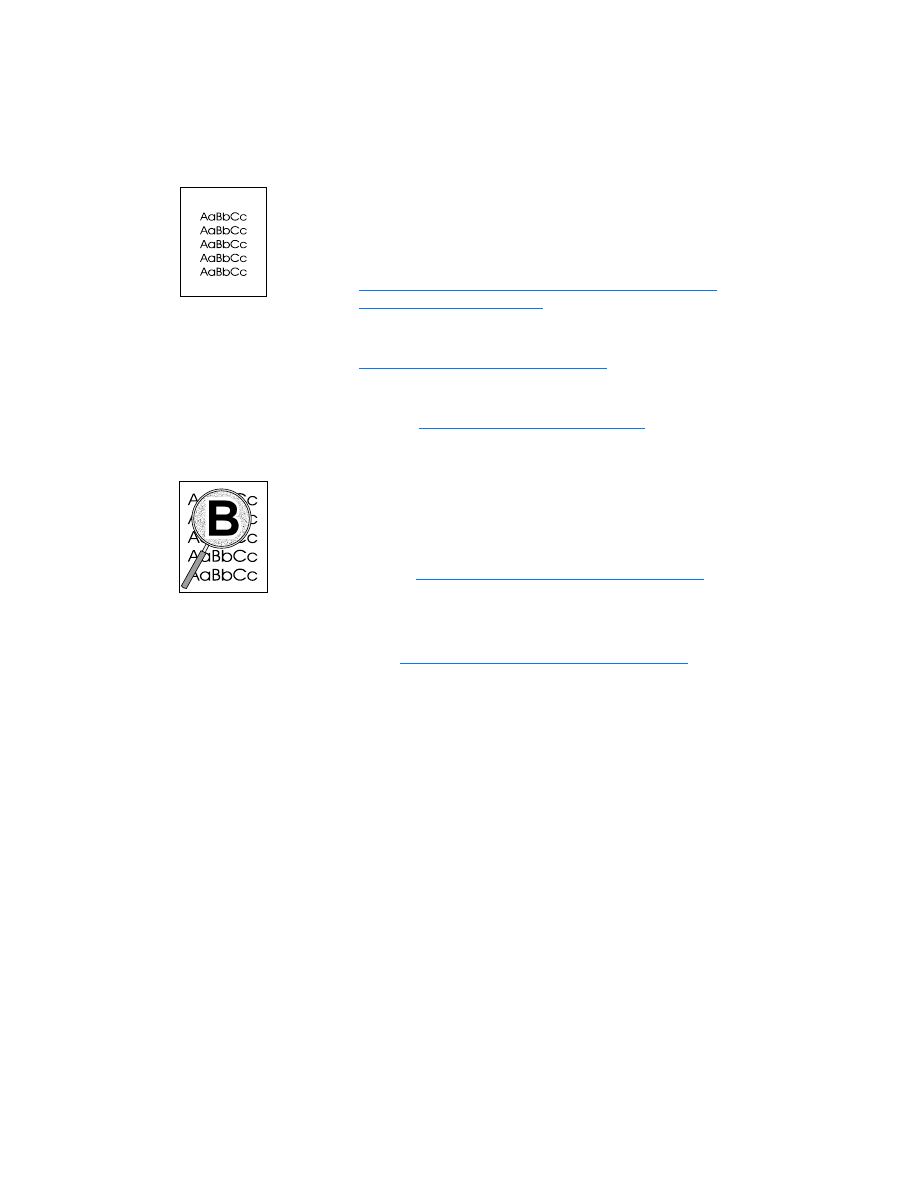
FR
Amélioration de la qualité de numérisation/copie 169
Echelle réduite
●
Les paramètres du logiciel HP peuvent être réglés de
manière à réduire la taille de l’image numérisée.
• Pour plus d’informations sur la modification des
paramètres dans le Directeur HP LaserJet et le
Gestionnaire de documents HP, consultez la rubrique
Boîte à outils du Directeur HP LaserJet (Windows 9x,
2000, Millennium et NT 4.0)
.
• Pour plus d’informations sur la modification des
paramètres pour les copies rapides, consultez la rubrique
Utilisation de la fonction Copie rapide
.
• Pour plus d’informations sur la modification des
paramètres du Copieur HP LaserJet, consultez la
rubrique
Utilisation du copieur HP LaserJet
.
Débordement
●
Si de l’encre s’étale en grande quantité autour des
caractères, cela indique probablement que le support utilisé
est réfractaire à l’encre. (Un léger débordement est un
phénomène normal pour une impression laser.) Essayez un
type de support différent. Pour plus d’informations, consultez
la rubrique
Spécifications des supports de l’imprimante
.
●
Retournez la pile dans le bac d’alimentation.
●
Utilisez les supports d’impression conçus pour les
imprimantes laser. Pour plus d’informations, consultez la
rubrique
Spécifications des supports de l’imprimante
.
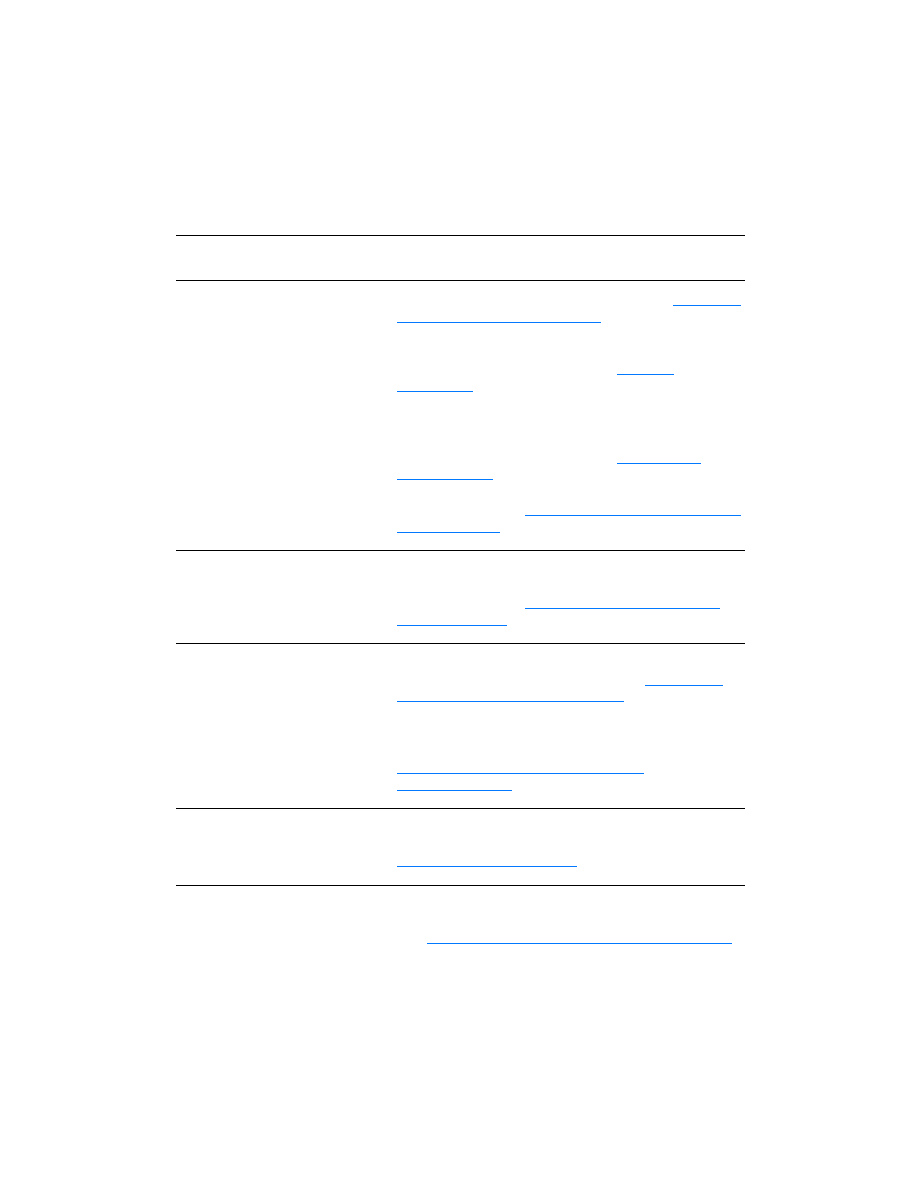
170 Chapitre 10 Dépannage du copieur/scanner
FR